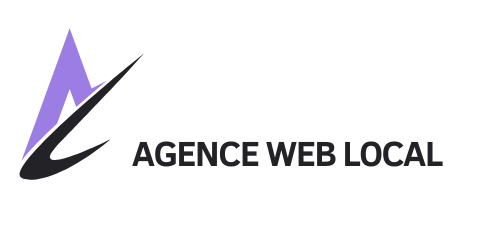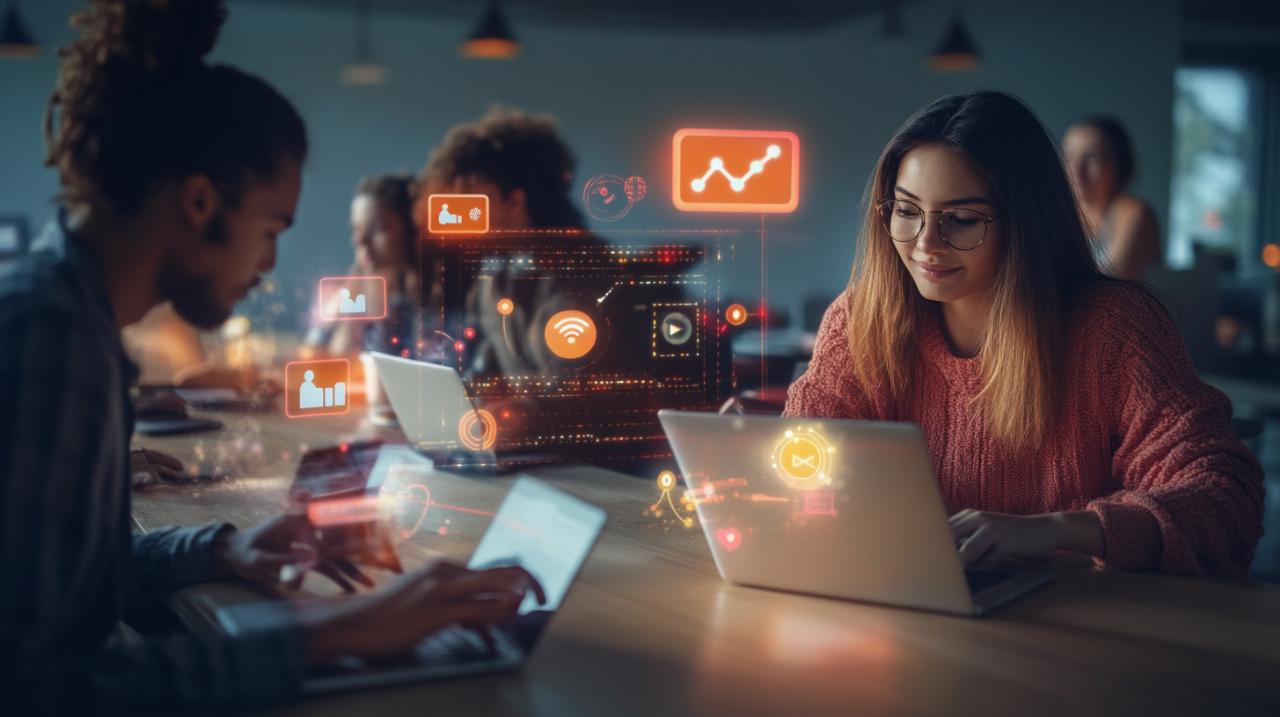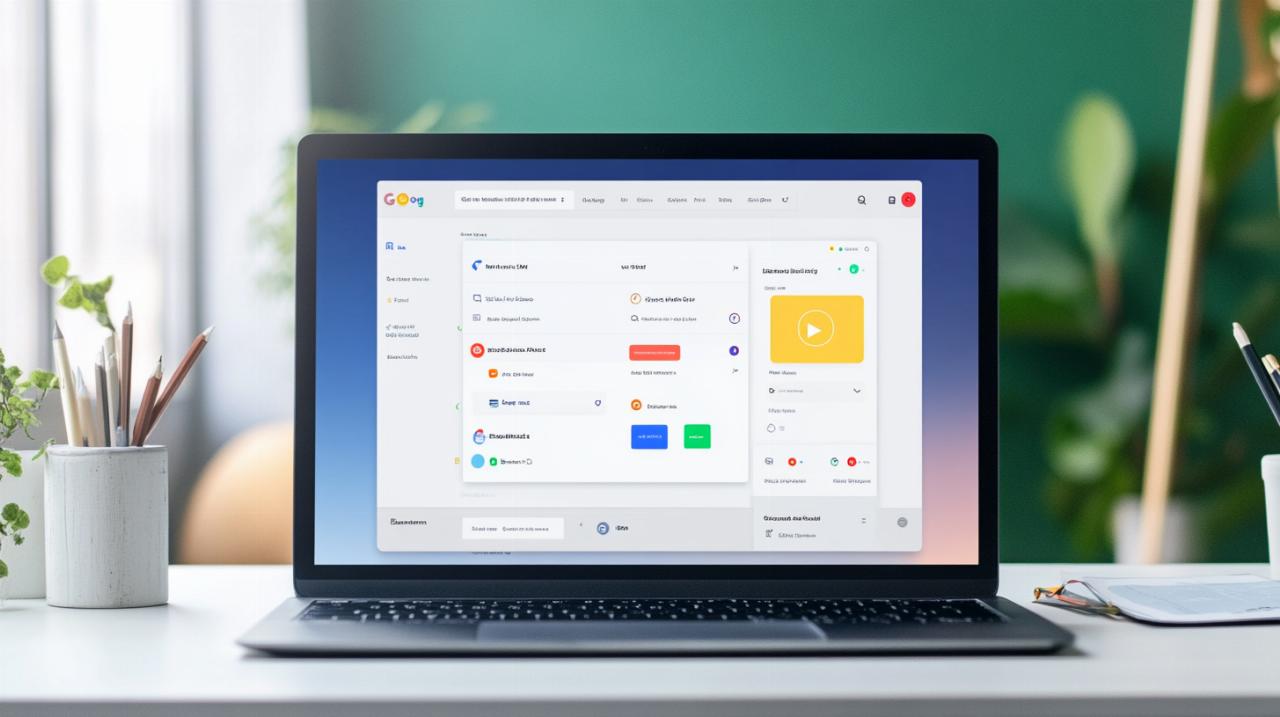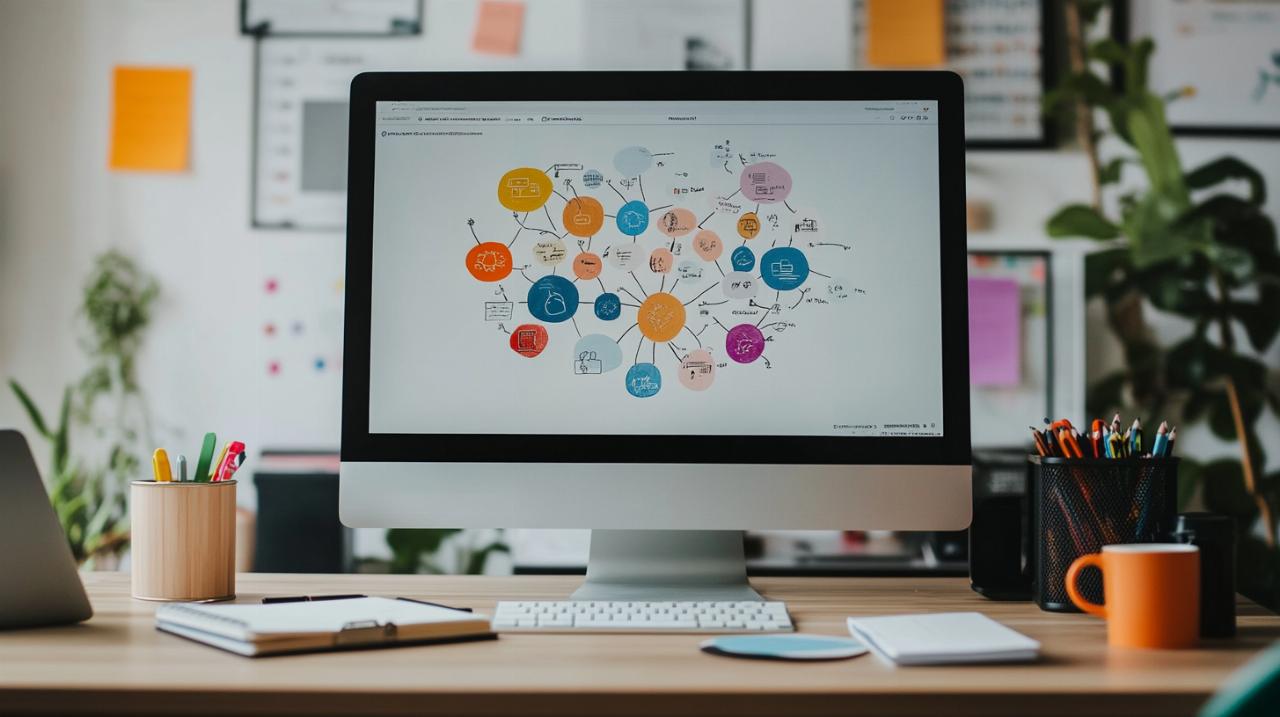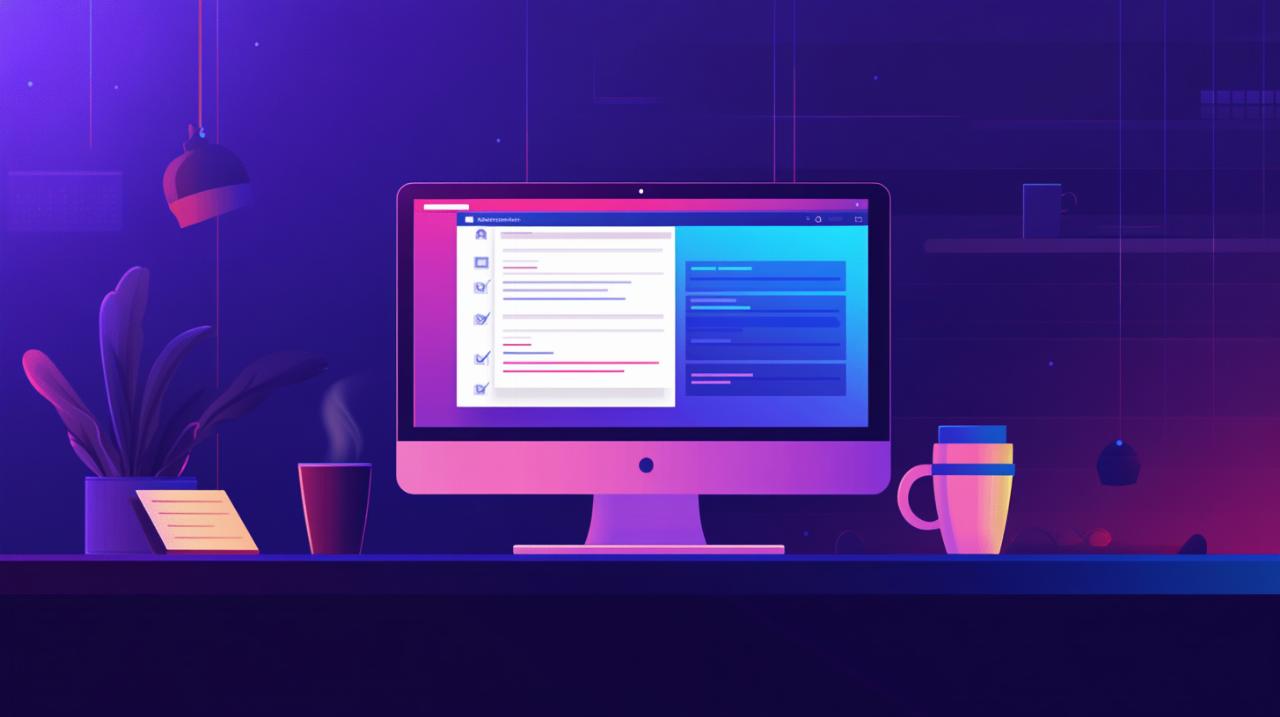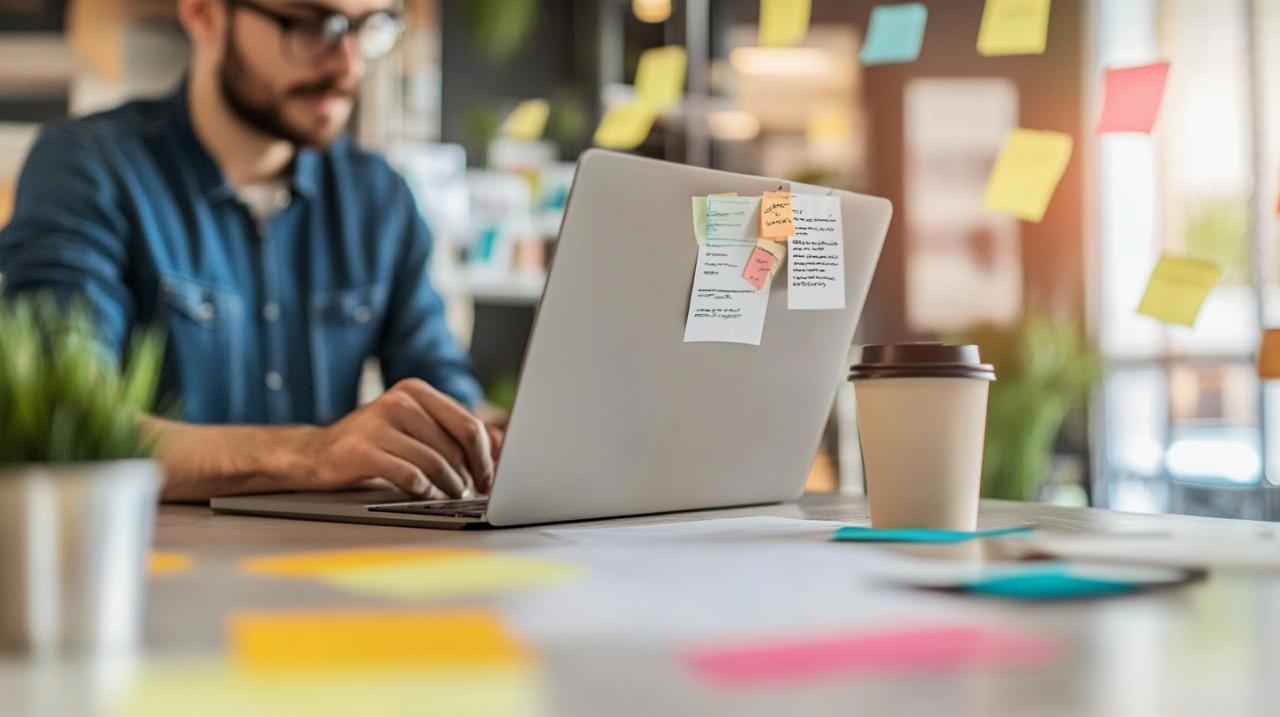Le vidage du cache web représente une action essentielle dans la maintenance de votre navigateur internet. Cette manipulation simple améliore les performances de navigation et résout de nombreux problèmes d'affichage. Découvrez les étapes précises pour nettoyer le cache sur les principaux navigateurs.
Nettoyer le cache sur Google Chrome
Le navigateur Chrome stocke des données temporaires pour accélérer le chargement des pages web. Un nettoyage régulier garantit un fonctionnement optimal.
Accéder aux paramètres de confidentialité
Pour démarrer le processus de nettoyage sur Chrome, utilisez le raccourci clavier Ctrl+Maj+Suppr. Cette combinaison vous dirige directement vers l'interface de gestion des données de navigation, où vous trouverez les options de confidentialité.
Sélectionner les données à effacer
Dans la fenêtre qui s'affiche, cochez la case 'Images et fichiers en cache'. Vous pouvez choisir la période 'Tous' pour un nettoyage complet. Cette action supprimera l'ensemble des fichiers temporaires stockés par votre navigateur.
Vider le cache sur Mozilla Firefox
Le nettoyage du cache sur Firefox optimise la navigation et résout les problèmes d'affichage. Un guide pratique vous accompagne dans cette opération étape par étape pour une meilleure expérience de navigation.
Navigation dans le menu des préférences
Pour accéder aux paramètres de nettoyage, utilisez le raccourci clavier Ctrl+Maj+Suppr. Une fenêtre s'ouvre directement pour gérer vos données de navigation. Une alternative consiste à ouvrir le menu principal de Firefox, sélectionner 'Historique' puis 'Effacer l'historique récent'. Cette manipulation vous mène à l'interface de gestion des données.
Choix des éléments à supprimer
Une fois dans la fenêtre de nettoyage, sélectionnez 'Tout' dans le menu déroulant pour définir la période. Cochez la case 'Cache' parmi les options proposées. Les autres données peuvent rester intactes si vous souhaitez conserver votre historique de navigation. Cliquez sur le bouton 'Effacer maintenant' pour finaliser l'opération. Le navigateur supprime les fichiers temporaires et rafraîchit automatiquement ses données.
Effacement du cache sur Safari
La gestion du cache sur Safari représente une opération simple mais essentielle pour maintenir les performances optimales de votre navigateur. Cette manipulation permet un chargement efficace des pages web et résout les problèmes d'affichage fréquents.
Localisation des options de nettoyage
Sur Safari pour Mac, accédez au menu Safari situé dans la barre supérieure de votre écran. Sélectionnez ensuite l'option 'Réglages' ou 'Préférences' selon votre version. Dans la fenêtre qui s'ouvre, dirigez-vous vers l'onglet 'Avancés'. Cette section contient les paramètres relatifs au cache et aux données de navigation.
Procédure de suppression des données
Une fois dans les paramètres avancés, localisez l'option 'Vider les caches'. Cliquez sur ce bouton pour lancer le processus de nettoyage. Pour une suppression complète des données de sites web, rendez-vous dans les préférences Safari, sélectionnez l'onglet 'Confidentialité', puis choisissez 'Gérer les données de sites web'. Cette manipulation assure un nettoyage approfondi du navigateur et améliore sa réactivité.
Automatisation du nettoyage du cache
Le nettoyage automatique du cache web constitue une pratique fondamentale pour maintenir les performances des navigateurs. Cette fonction permet d'organiser la suppression régulière des données stockées, garantissant une navigation fluide et sécurisée.
Paramétrage du nettoyage automatique
La configuration du nettoyage automatique varie selon les navigateurs. Sur Chrome, rendez-vous dans les paramètres de confidentialité, sélectionnez l'option 'Effacer les données de navigation' et programmez un intervalle régulier. Firefox propose une option similaire dans la section 'Vie privée et sécurité', où vous pouvez définir la fréquence du nettoyage. Pour Safari, accédez aux préférences avancées afin d'établir un programme d'effacement automatique des fichiers en cache.
Personnalisation des options de suppression
Les navigateurs modernes offrent des options détaillées pour personnaliser le nettoyage. Dans Chrome et Firefox, vous sélectionnez précisément les éléments à supprimer : images, fichiers temporaires ou données de sites. Safari permet aussi une sélection fine des données à effacer via les réglages avancés. Cette personnalisation s'avère particulièrement utile pour les utilisateurs souhaitant conserver certaines informations tout en supprimant les données non essentielles.
Bonnes pratiques de gestion du cache navigateur
La gestion du cache navigateur représente une facette essentielle de la maintenance numérique. Le cache stocke temporairement des données pour accélérer le chargement des pages web, mais nécessite une attention régulière pour garantir une navigation optimale.
Fréquence recommandée de nettoyage par type d'utilisation
L'utilisation quotidienne d'un ordinateur personnel demande un nettoyage mensuel du cache. Les professionnels travaillant sur des sites web doivent effectuer cette opération chaque semaine. Pour les utilisateurs de services numériques sensibles comme les bibliothèques universitaires ou les plateformes bancaires, un nettoyage hebdomadaire assure une sécurité optimale. La procédure varie selon les navigateurs : sur Chrome, utilisez Ctrl+Maj+Suppr et sélectionnez les fichiers à effacer. Sur Firefox, accédez au menu historique puis choisissez la période souhaitée. Sur Safari, dirigez-vous vers les réglages avancés pour vider les caches.
Avantages d'un entretien régulier du cache
Un entretien régulier du cache offre des bénéfices tangibles. La navigation devient plus fluide grâce à l'élimination des fichiers obsolètes. La confidentialité se renforce par la suppression des traces de navigation. Les performances du navigateur s'améliorent avec la libération d'espace disque. Les dysfonctionnements liés aux conflits de versions disparaissent, notamment lors de la création de sites internet. La maintenance préventive réduit les risques de problèmes techniques et garantit une expérience utilisateur optimale sur l'ensemble des plateformes web.
Résolution des problèmes liés au cache
Le nettoyage du cache web représente une action fondamentale pour maintenir les performances optimales de votre navigateur. Cette opération simple permet de résoudre divers dysfonctionnements et d'assurer une navigation fluide. Les principales étapes varient selon votre navigateur, mais restent accessibles à tous les utilisateurs.
Vérification des erreurs fréquentes
Le cache, conçu pour accélérer le chargement des pages web, enregistre temporairement des données. Ces fichiers stockés peuvent parfois entraîner des dysfonctionnements. Pour Safari, accédez aux Réglages puis sélectionnez l'option 'Avancés' pour vider les caches. Sur Chrome, utilisez la combinaison Ctrl+Maj+Suppr, choisissez 'Tous' dans les paramètres temporels et cochez la case 'Images et fichiers en cache'. Les utilisateurs de Firefox doivent presser Ctrl+Maj+Suppr, sélectionner 'Tout' et activer l'option 'Cache'.
Méthodes de rafraîchissement DNS
Le rafraîchissement DNS constitue une étape supplémentaire dans la maintenance de votre navigation. Les utilisateurs Windows peuvent ouvrir l'invite de commande et taper 'ipconfig /flushdns'. Sur Mac, ouvrez le terminal et saisissez 'sudo dscacheutil -flushcache'. Pour Linux, la commande 'nscd -i hosts' dans le terminal effectue cette opération. Cette manipulation assure une connexion optimale aux sites web en actualisant les adresses DNS stockées sur votre système.
Sécurisation du navigateur après le nettoyage
Le nettoyage du cache web constitue une étape fondamentale dans la maintenance de votre navigateur. Cette action nécessite une attention particulière aux aspects de sécurité pour garantir une navigation optimale.
Vérification des paramètres de confidentialité
Une fois le cache vidé, commencez par examiner les paramètres de confidentialité de votre navigateur. Sur Chrome, accédez à la section 'Confidentialité et sécurité' pour ajuster vos préférences. Dans Firefox, rendez-vous dans les 'Paramètres de vie privée'. Les utilisateurs Safari trouveront ces options dans 'Préférences > Confidentialité'. Assurez-vous que les paramètres de navigation privée correspondent à vos besoins et activez les protections contre le pistage si nécessaire.
Mise à jour des mots de passe après le nettoyage
Le nettoyage du cache peut affecter les données enregistrées dans votre navigateur. Vérifiez vos connexions aux sites web habituels. Profitez de cette occasion pour mettre à jour vos mots de passe sensibles. Pensez à utiliser des combinaisons uniques pour chaque site. Les gestionnaires de mots de passe intégrés à Chrome, Firefox ou Safari peuvent vous aider à générer et stocker des mots de passe sécurisés. Cette étape renforce la sécurité globale de votre navigation.